بالنسبة للكثيرين منا ، يعد YouTube بديلاً مشروعًا للتلفزيون. على موقع YouTube ، لن تجد فقط مدونات الفيديو اليومية ومجلات السفر ، عروض تعليمية 10 قنوات تعليمية يوتيوب مخصصة للماراثونيوتيوب الآن هو المكان المناسب لأي فيديو تريده تقريبًا - وهذا يجعله موردًا تعليميًا رائعًا. خاصة إذا كنت تشاهد أفضل قنوات YouTube هناك. اقرأ أكثر ، وعروض تخطيطية ، ولكن أيضًا بعض سلاسل الويب المثيرة للإعجاب حقًا. وإذا كنت مثلي ، فأنت تشاهد معظمه على هاتفك.
لكن تجربة YouTube على شاشة بقياس 5.5 بوصة ليست مثالية دائمًا. ماذا لو كنت تريد الاستماع إلى الصوت في الخلفية؟ أو مشاهدة مقاطع الفيديو أثناء القيام بأشياء أخرى على هاتفك؟ تابع القراءة للحصول على أفضل النصائح والحيل لتطبيق YouTube Android.
1. إيماءة النقر المزدوج
يحتوي تطبيق YouTube الجديد على إيماءة نقر مزدوج مفيدة حقًا. انقر مرتين على الجانب الأيسر من الشاشة للرجوع للخلف بمقدار 10 ثوانٍ (وعلى الجانب الأيمن للقفز للأمام بمقدار 10 ثوانٍ).
هذه الإيماءة أفضل وأسرع من النقر على الشاشة ثم تحريك شريط البحث يدويًا. يصبح هذا مملًا بشكل خاص إذا كنت تشاهد فيديو طويل.
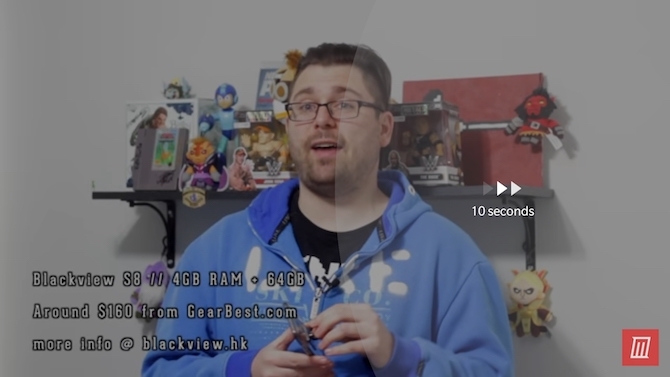
وإليك نصيحة احترافية على YouTube. يمكنك حتى ضبط الطول. بشكل افتراضي ، تستغرق 10 ثوانٍ ، ولكن يمكنك زيادتها بالكامل حتى 60 ثانية! من تطبيق YouTube ، انقر على صورة ملفك الشخصي وحدد
الإعدادات. من هنا ، اذهب إلى جنرال لواء وحدد انقر مرّتين للبحث.2. تعطيل التشغيل التلقائي
يعد التشغيل التلقائي ميزة رائعة. خاصة عندما يكون في نهاية اليوم وكل ما تريد القيام به هو مشاهدة مقاطع فيديو YouTube ، واحدة تلو الأخرى. ولكنه وقت ممتع أيضًا.
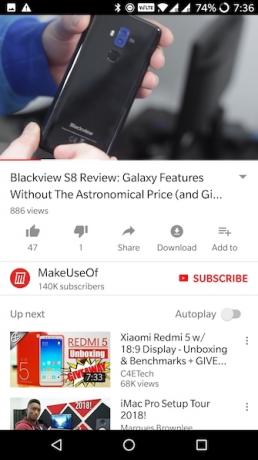
عند مشاهدة مقطع فيديو ، ستجد تشغيل تلقائي تبديل بجوار التالي طابور.
3. مسح سجل البحث وإيقافه مؤقتًا
إذا انتهى هاتف Android الخاص بك بشكل متكرر مع أصدقائك أو أفراد عائلتك ، فقد ترغب في التفكير في مسح كل من سجل المشاهدة وسجل البحث وإيقافهما مؤقتًا. بهذه الطريقة ، لا يوجد سجل لما شاهدته ، ولا توجد فرصة لظهور محتوى ذي صلة في القائمة الموصى بها عندما يشاهد شخص آخر من جهازك.
اذهب إلى الإعدادات> التاريخ والخصوصية وتشغيله إيقاف سجل المشاهدة مؤقتًا و إيقاف سجل البحث مؤقتًا الميزات. من الأعلى ، يمكنك محو سجل المشاهدة الحالي وسجل البحث أيضًا.
4. اسحب لأعلى لمقاطع الفيديو ذات الصلة
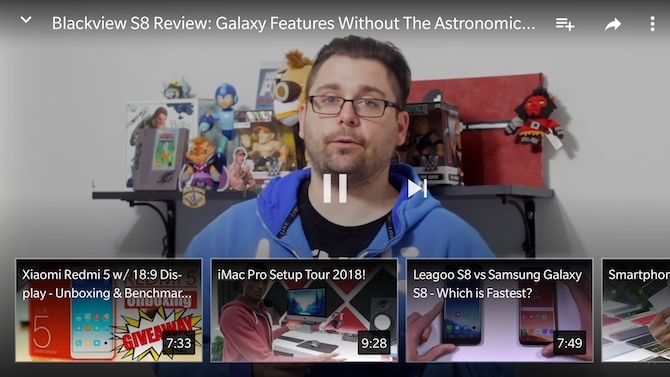
عندما تشاهد مقطع فيديو وأنت لا تحب ذلك ، لا تحتاج إلى العودة إلى الشاشة الرئيسية للتطبيق للعثور على مقطع فيديو آخر لمشاهدته. ما عليك سوى التمرير سريعًا لأعلى وستحصل على قائمة تمرير أفقي لمقاطع الفيديو الموصى بها. انقر على واحدة وسيبدأ تشغيل الفيديو.
5. تغيير جودة الفيديو
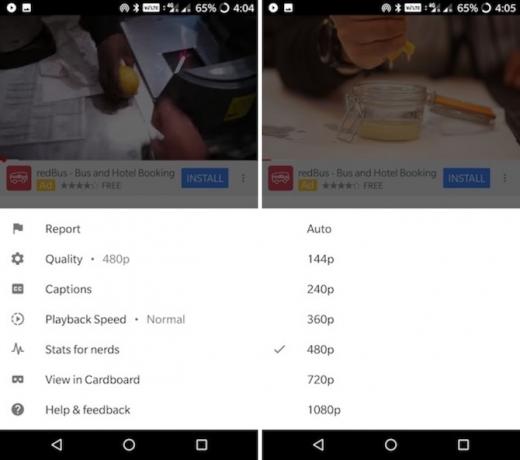
إذا كنت على سرعة ولكن اتصال إنترنت محدود 4 طرق لتقليل استخدام بيانات الإنترنت عبر الهاتف المحمول مع تطبيقات Androidيمكنك تقليل استخدام بيانات الجوال الخاصة بك دون القيام بأي شيء مختلف على جهاز Android الخاص بك - فقط استخدم هذه التطبيقات! اقرأ أكثر يمكن أن تكون مشاهدة مقاطع فيديو YouTube مقامرة ضخمة لعرض النطاق الترددي الخاص بك. عندما تبدأ في مشاهدة مقطع فيديو ، انقر على زر القائمة ، وحدد جودة، ثم التبديل إلى دقة أقل (360 بكسل هو حل وسط جيد بين الجودة وعرض النطاق الترددي).
6. اجعل المشاهدة لاحقًا مفيدة بالفعل
لطالما كانت Watch Later واحدة من ميزات Google الكلاسيكية حيث لم تتحقق إمكاناتها مطلقًا.
الآن ، بدأت Google ببطء في جعلها أكثر فائدة. سترى في الواقع بعض مقاطع فيديو Watch Later تظهر في خلاصتك من وقت لآخر ، وستتلقى أيضًا إشعارات حول مقاطع فيديو Watch Later.
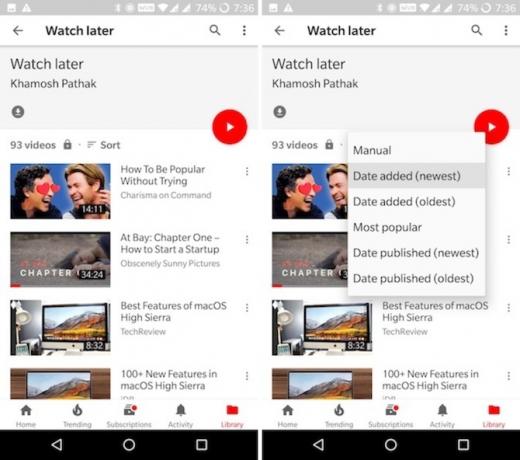
ومع ذلك ، فإن الشيء الأكثر إحباطًا بشأن ميزة Watch Later هو طريقة الفرز الافتراضية. عندما تذهب الى المكتبة> المشاهدة لاحقًا، ستجد أن قائمة التشغيل مرتبة ترتيبًا زمنيًا. للعثور على أحدث مقطع فيديو ، عليك التمرير إلى أسفل القائمة. كم هو قديم هذا! لحسن الحظ ، يمكنك الآن قلب هذا. من سأشاهده لاحقا القسم ، اضغط على فرز الزر والتبديل إلى تاريخ الإضافة (الأحدث).
لإضافة مقاطع فيديو إلى قائمة المشاهدة لاحقًا ، انقر فوق أضف إلى قوائم التشغيل الرمز وحدد سأشاهده لاحقا.
7. مشاركة مقاطع الفيديو مع الأصدقاء
يوتيوب يأتي الآن مع ميزة الدردشة. من الغريب أنه لا يتكامل مع أصدقائك في Google+. بمجرد دعوة صديق ، ستتمكن من الدردشة معه ومشاركة مقاطع الفيديو مباشرة على YouTube.
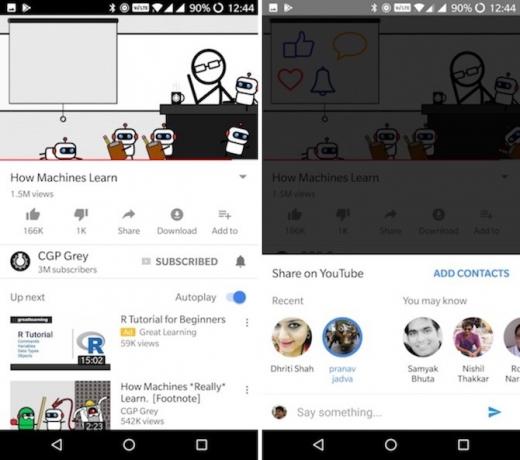
عندما تشاهد فيديو ، اضغط على شارك زر. من الأعلى ، مرر بسرعة بين الصور الرمزية للعثور على جهة الاتصال التي تبحث عنها. اضغط على الصورة الرمزية الخاصة بهم وأرسلها.
8. صورة في صورة في Oreo (و YouTube Red)
رسميًا ، الصورة في الصورة لـ YouTube متاحة فقط لأعضاء YouTube Red هل يستحق YouTube Premium التكلفة؟ 7 أشياء تحتاج إلى النظر فيهاهل تكلفة YouTube Premium تستحق العناء؟ ننظر في إيجابيات وسلبيات الإصدار المدفوع من YouTube. اقرأ أكثر (9.99 دولارًا شهريًا) مع أجهزة Android 8.0 Oreo.
اضغط على زر الصفحة الرئيسية عند عرض فيديو يوتيوب ، وسوف يتقلص الفيديو في مربع عائم. يمكنك تحريكه على الشاشة.
إذا كنت تريد إيقاف تشغيل هذه الميزة ، فافتح الإعدادات التطبيق على هاتف Android وانتقل إلى التطبيقات والإشعارات> متقدم> وصول خاص> صورة داخل صورة. من هنا ، ابحث عن YouTube وقم بالتبديل السماح بالصورة داخل صورة.
9. صورة في صورة للجميع
في حال لم تكن تستخدم Android Oreo ولا يمكنك الوصول إلى YouTube Red (وهو في هذه المرحلة معظم أنحاء العالم) ، لا تقلق. Float Tube هو تطبيق تابع لجهة خارجية يمنحك نفس الوظائف (على الرغم من أنه ليس نفس التجربة).
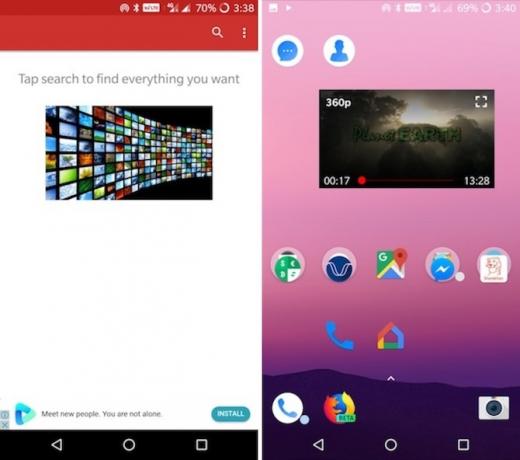
افتح التطبيق وابدأ البحث عن الفيديو الذي تريده. اضغط على فيديو لرؤية صفحة التفاصيل ، ثم اضغط على يظهر فجأة زر. سيبدأ تشغيل الفيديو في النافذة العائمة.
اضغط على زر الصفحة الرئيسية ، وسيبقى الفيديو على رأس كل شيء. اضغط على الفيديو لعناصر التحكم في التشغيل / الإيقاف المؤقت ولخيار تعطيل الوضع المنبثق.
تحميل: أنبوب عائم [لم يعد متاحًا]
10. تنزيل مقاطع الفيديو والاستماع في الخلفية
والآن لواحدة من أكثر حيل YouTube طلبًا: تنزيل مقطع فيديو. تعد تنزيلات الفيديو وصوت الخلفية ميزات حصرية لـ YouTube Red. البديل الوحيد هو تنزيل تطبيق غير موجود في متجر Play.
NewPipe هو مشغل YouTube مفتوح المصدر يركز على الخصوصية وله ميزة في وضع عدم الاتصال وميزة صوت الخلفية ومشغل عائم. إذا كنت تريد تحديثات دورية للتطبيق ، فمن الأفضل تنزيل التطبيق من متجر تطبيقات F-Droid نفسه.
للقيام بذلك ، قم أولاً بتنزيل F-Droid APK وتحميله جانبًا. (ما هو ملف APK؟ ما هو ملف APK وماذا يفعل؟يشير APK إلى Android Package Kit وهو تنسيق الملف الذي يستخدمه Android لتطبيقاته ؛ يشبه إلى حد كبير ملفات Windows EXE. اقرأ أكثر ) ثم ابحث عن NewPipe وقم بتنزيل التطبيق وتثبيته. بدلاً من ذلك ، يمكنك تثبيت NewPipe مباشرة باستخدام APK.
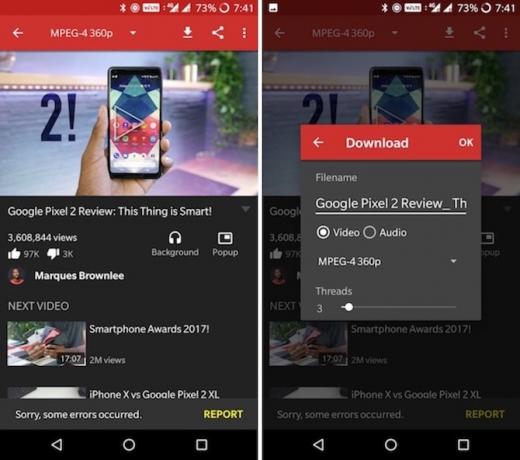
ابدأ بالبحث عن مقطع فيديو. بمجرد تحديد الفيديو من القائمة ، ستجد زر التنزيل في الأعلى وزر الخلفية أسفل الوصف. اضغط على خلفية الزر ، وسيبدأ تشغيل الصوت على الفور. يمكنك الآن قفل هاتفك ومتابعة الاستماع إلى الصوت في الخلفية.
اضغط على تحميل وستحصل على خيار لتنزيل الفيديو أو الصوت. يمكنك تحديد دقة الفيديو أيضًا.
ومع ذلك ، يحتوي YouTube على ميزة تنزيل لبلدان معينة حتى بدون YouTube Red. إذا كنت في الجزائر ومصر وغانا والهند وإندونيسيا والأردن وكينيا وليبيا وماليزيا ونيجيريا وباكستان ، الفلبين أو جنوب إفريقيا أو تايلاند أو فيتنام أو اليمن ، يمكنك تنزيل مقاطع الفيديو مباشرة من تطبيق YouTube. لكل شخص آخر ، انظر إلى باستخدام برنامج تنزيل قائمة تشغيل YouTube أفضل 5 برامج لتنزيل قائمة تشغيل YouTube لالتقاط مقاطع الفيديو بكميات كبيرةهل تريد مشاهدة مقاطع فيديو YouTube بلا اتصال؟ تتيح لك أدوات تنزيل قائمة تشغيل YouTube تنزيل قوائم تشغيل YouTube بالكامل بسرعة. اقرأ أكثر .
ستجد زر التنزيل بجوار عنوان الفيديو. انتقل إلى مكتبة> التنزيلات لإدارة مقاطع الفيديو التي تم تنزيلها.
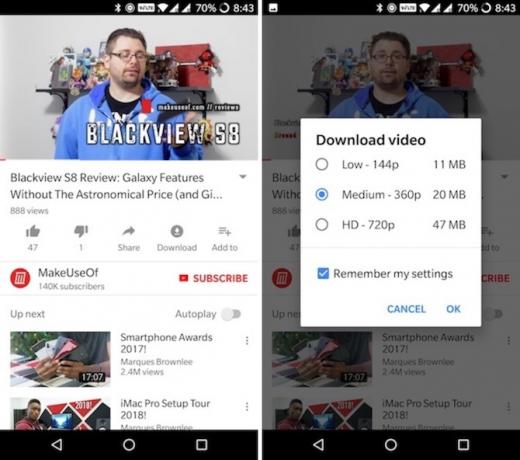
بينما لا يزال في مرحلة تجريبية ، YouTube Go هو خيار جيد آخر 7 تطبيقات Android Go خفيفة الوزن لتوفير مساحة التخزين والذاكرةتوفر تطبيقات Android Go الجديدة من Google بدائل خفيفة الوزن للخرائط و YouTube والمزيد. إليك ما يجب أن تعرفه وكيفية تجربتها الآن. اقرأ أكثر ليس فقط لتنزيل مقاطع الفيديو بلا إنترنت ولكن أيضًا مشاركتها مع أصدقائك دون الحاجة إلى اتصال إنترنت نشط.
تحميل:F-Droid | NewPipe APK
إضافي: إعدادات جديرة بالملاحظة
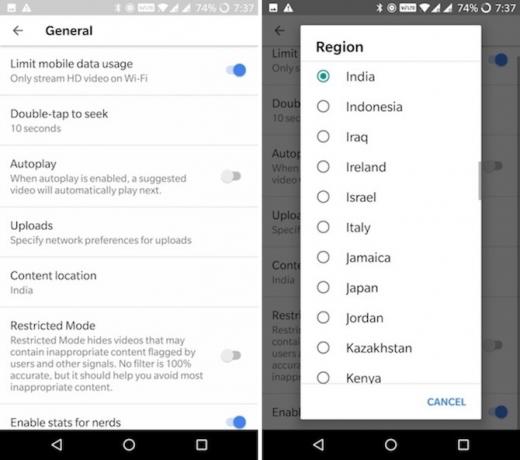
الحد من بيانات الجوال: من يوتيوب الإعدادات، اذهب إلى جنرال لواء وتمكين الحد من بيانات الجوال خيار الاستخدام. سيساعدك ذلك على تقليل استخدام بيانات شبكة الجوّال.
تغيير المنطقة: إذا كنت لا تحب القسم الرائج في بلدك ، أو تريد مشاهدة مقاطع فيديو غير متوفرة في بلدك ، فيمكنك تبديل منطقتك من الإعدادات> عام> موقع المحتوى.
تعطيل إشعارات تطبيق YouTube: في بعض الأحيان يوتيوب يمكن أن تكون الإخطارات أكثر قليلاً جميع الطرق الجديدة لاستخدام الإشعارات في Android 8.0 Oreoتعد قنوات إعلام Android 8.0 Oreo طريقة جديدة فعالة للتأكد من أن هاتفك ينبهك فقط بالمعلومات ذات الأولوية. إليك كل شيء عن الطريقة التي تغيرت بها الإشعارات في Oreo. اقرأ أكثر . يمكنك تجربة تحسين إشعارات YouTube أو يمكنك تعطيلها تمامًا من الإعدادات> الإخطارات.
هل هذه النصائح والحيل مفيدة لك؟
نأمل أن تساعدك هذه النصائح والحيل في تحقيق أقصى استفادة من تطبيق YouTube على هاتفك أو جهازك اللوحي الذي يعمل بنظام Android.
كيف تعمل هذه بالنسبة لك؟ هل تريد مشاركة الآخرين؟ أخبرنا في التعليقات أدناه.
خاموش باتاك كاتب تكنولوجيا مستقل ومصمم تجربة مستخدم. عندما لا يساعد الأشخاص في الاستفادة من تقنياتهم الحالية على أفضل وجه ، فهو يساعد العملاء على تصميم تطبيقات ومواقع ويب أفضل. في وقت فراغه ، ستجده يشاهد العروض الكوميدية الخاصة على Netflix ويحاول مرة أخرى قراءة كتاب طويل. هوpixeldetective على تويتر.